
 Mail an den Autor
Mail an den Autor

 Drucken
Drucken
Hauptseite
Am unteren Rand des Bildschirms stehen 2 Ansichten zur Auswahl:
- Übersicht
- Aktionen
Je nachdem, welche Modullizenzen ihrem Benutzer zugeordnet sind, beinhaltet die Übersicht unterschiedliche Reiter am oberen Rand:
![]()
 : Übersicht
: Übersicht
Wird angezeigt, wenn mindestens eine Lizenz für die Module "Auftragszeit", "Personalzeit" oder "Dokumentation" vorhanden ist. : Personalzeit
: Personalzeit
Wird angezeigt, wenn eine Lizenz für das Modul "Personalzeit" vorhanden ist. : Aufträge
: Aufträge
Wird angezeigt, wenn mindestens eine Lizenz für die Module "Auftragszeit", "Materialerfassung", "Regieberichte" oder "Dokumentationen" vorhanden ist. : Termine
: Termine
Wird angezeigt, wenn eine Lizenz für das Modul "Termine" vorhanden ist. : Kalender
: Kalender
Wird angezeigt, wenn eine Lizenz für das Modul "Termine" vorhanden ist.
![]() Übersicht:
Übersicht:
Hier finden Sie eine Übersicht über die gebuchten Zeiten sowie die Termine.
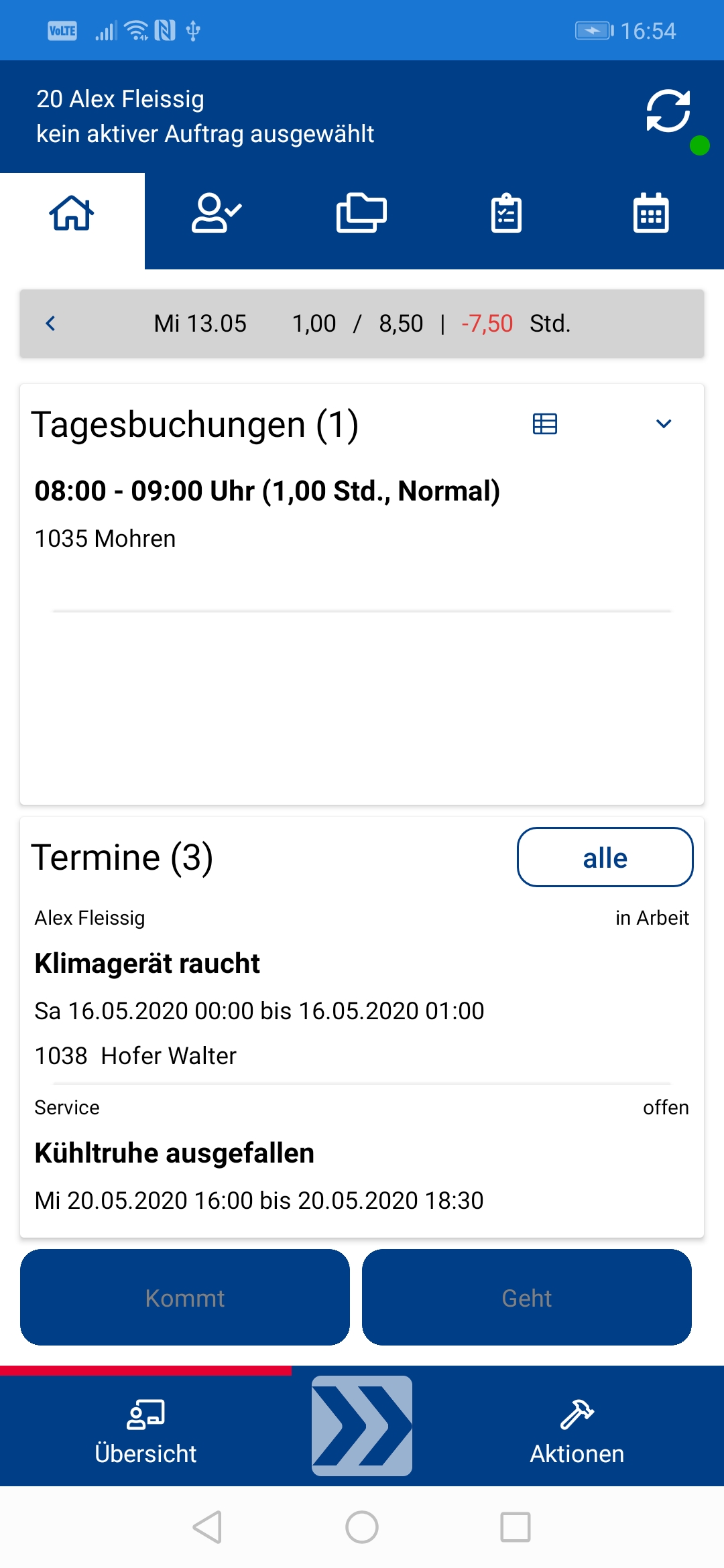
Tagesbuchungen:
Es werden immer die Buchungen zum ausgewählten Datum angezeigt. In dieser Zeile steht das gewählte Datum sowie die Tagesbilanz der gebuchten Personalzeit (Ist / Soll | Differenz).

- Per Klick auf das Datum erscheint eine Datumsauswahl als Kalenderansicht.
 : Einen Tag zurück
: Einen Tag zurück : Einen Tag vorwärts
: Einen Tag vorwärts : Sprung auf den heutigen Tag
: Sprung auf den heutigen Tag : Sollten Sie sowohl Lizenzen für die Personal- oder Auftragszeiterfassung haben, so können Sie hiermit den Bereich für die Buchungen nach unten vergrößern bzw. auch wieder verkleinern.
: Sollten Sie sowohl Lizenzen für die Personal- oder Auftragszeiterfassung haben, so können Sie hiermit den Bereich für die Buchungen nach unten vergrößern bzw. auch wieder verkleinern. bzw.
bzw.  : Schalten Sie hier die Ansicht der Tagesbuchungen zwischen einer Raster- und einer Listenansicht um. In der Rasteransicht sind die Spaltenbreiten per Klicken und Ziehen frei veränderbar.
: Schalten Sie hier die Ansicht der Tagesbuchungen zwischen einer Raster- und einer Listenansicht um. In der Rasteransicht sind die Spaltenbreiten per Klicken und Ziehen frei veränderbar.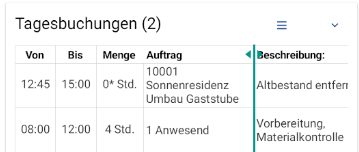
Tippen / Klicken Sie auf eine Buchung aus der Liste oder der Tabelle und halten Sie dies etwas länger, so gelangen Sie
- in den Bearbeitungsmodus, wenn die Buchung noch nicht abgeschlossen ist (Zeitbuchungen ohne End-Zeit).
- in die Buchungsdetails, wenn die Buchung bereits abgeschlossen ist.
Buchungsdetails
Ist der Auftrag oder der Tag der Buchung noch nicht abgeschlossen, gelangt man über Buchung bearbeiten zum Bearbeitungsmodus und kann die Buchung nachträglich noch verändern. Ebenso kann unter diesen Umständen die Buchung gelöscht werden.
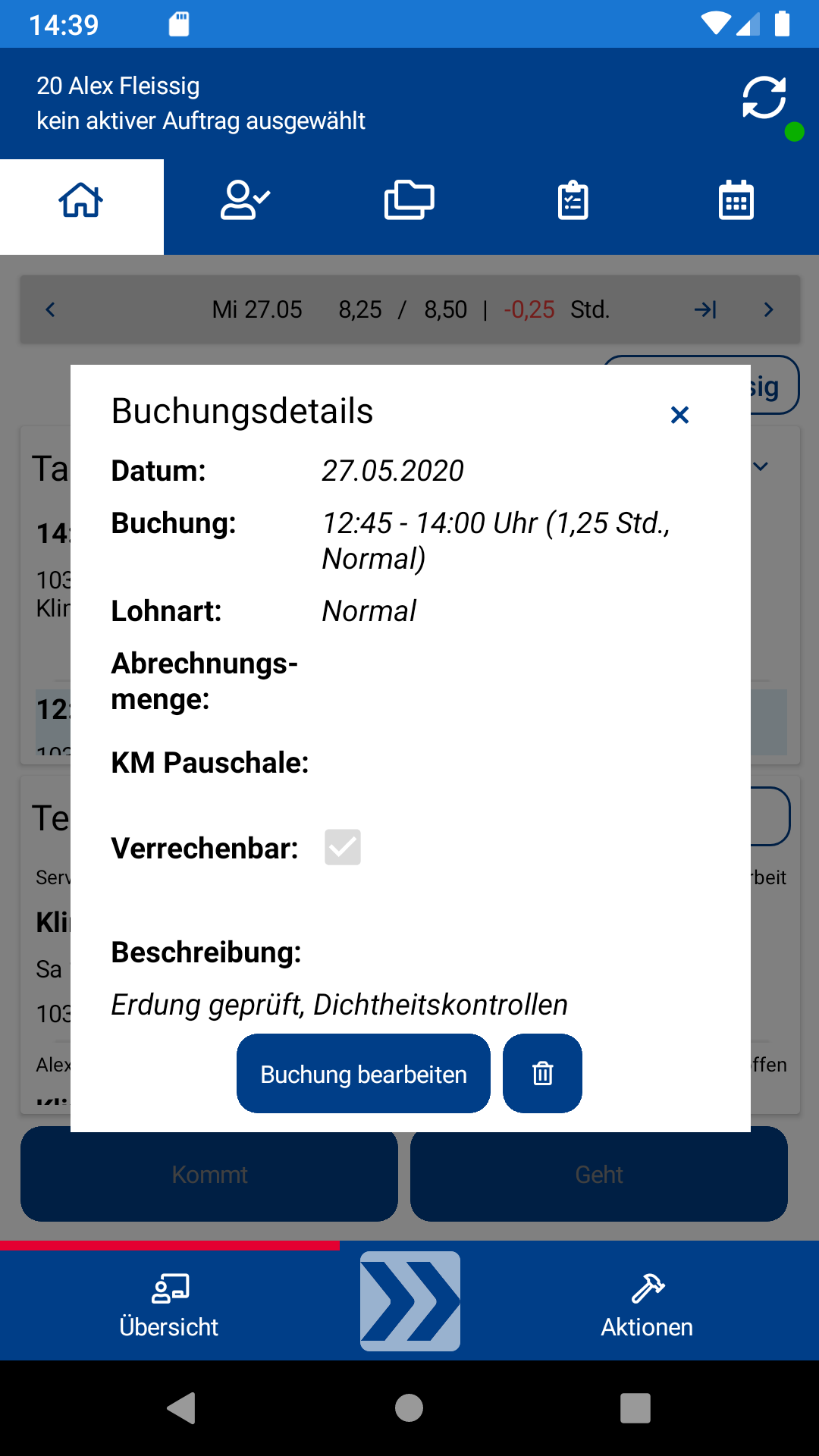
Teammodus
Ist der Teammodus aktiviert bzw. ein Team ausgewählt, so wird die Mitgliederauswahl oberhalb der Tagesbuchungen dargestellt. Neben der Mitgliederauswahl können Sie in den Teamleiter-Modus umschalten:
 : Ein einzelnes Teammitglied ist ausgewählt.
: Ein einzelnes Teammitglied ist ausgewählt. - Es werden nur die Tagesbuchungen des ausgewählten Teammitglieds angezeigt.
- Buchungen werden nur für das aktuell ausgewählte Teammitglied erfasst.
 : Der Teamleiter-Modus ist aktiv.
: Der Teamleiter-Modus ist aktiv. - Es werden die Tagesbuchungen aller Teammitglieder angezeigt.
- Bei der Buchungserfassung werden die verfügbaren Teammitglieder zur Aus- bzw. Abwahl angezeigt.
Termine
Termine können in dieser Ansicht nach ihrer Fälligkeit aus sicht des aktuellen Tages filtern.
Innerhalb der Terminliste haben Sie die gleichen Funktionalitäten wie in der Terminübersicht, jedoch mit eingeschränkter Filter- und Suchfunktion.
Weitere Kapitel |

 Drucken
Drucken
|
Letzte Bearbeitung: 05.08.2020 15:21:32 ©1996-2024 Koram Softwareentwicklungs Ges.m.b.H All rights reserved. |
|